Tutorial de Elizabeth, puedes encontrar el original aquí.

Muchas gracias por permitirme traducir
tus fantásticos tutoriales, Elizabeth.
Con tu resultado, puedes hacer firmas, websets, cartas de incredimail, etc.
Por favor, crédito a Elizabeth Creations y a Tati Designs, gracias.
Materiales
PSPX2 (puedes utilizar cualquier versión).
Descarga el material del tutorial aquí:

Filtros:
DCSpecial / Edger (descarga aquí).
Filters Unlimited 2.0 / Buttons and Frames (descarga aquí).
Preparación
Instala los Filtros en la carpeta de "Complementos" de tu PSP.
Abre los tubes, duplicar y cerrar el original.
Recuerda que debes guardar tu trabajo con frecuencia.
El tube de la niña es de Odette, de una imagen de ©Kabuki.
Algunos tubes son de Elizabeth y otros fueron encontrados en la red.

Paso 1
En tu paleta de Materiales, pon en el primer plano el color #deaca9.
En el segundo plano, pon el color #f7d1ba.
Paso 2
Haz clic en el primer plano y establece un gradiente Lineal de la siguiente manera:
Elige el gradiente "Primer plano-fondo" (Corel_06_029), con los siguientes valores:
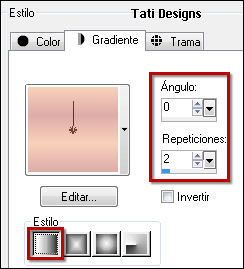
Paso 3
Abre una nueva imagen transparente de 886 x 632 píxeles.
Paso 4
Rellena tu imagen transparente con el gradiente del primer plano.
Paso 5
Efectos / Efectos de textura / Persianas:

Paso 6
Efectos / Efectos de distorsión / Deformación:

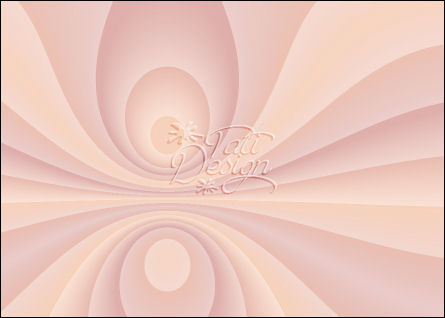
Paso 7
Abre el tube "swirls.pspimage" y copia.
Vuelve a tu trabajo y pega como nueva capa.
Mueve al lado izquierdo.
Paso 8
Cambia el Modo de la capa a "Subexponer" y baja la Opacidad a 55.
Paso 9
Capas / Duplicar. -
Imagen / Espejo. -
Imagen / Voltear.
Paso 10
Baja la Opacidad de la copia a 32.
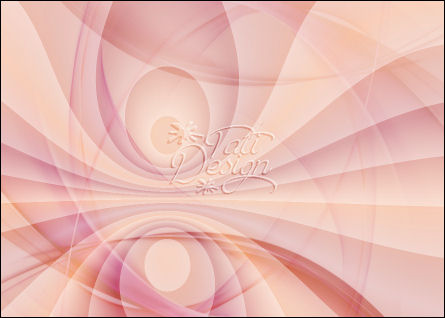
Paso 11
Abre el tube "Flowing Lines by Peiro_10.pspimage" y copia.
Vuelve a tu trabajo y pega como nueva capa.
Mueve al borde superior:
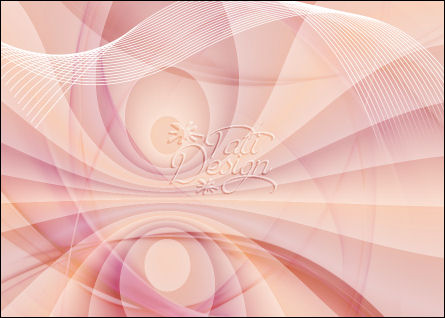
Paso 12
Abre el tube "grungeframe.pspimage" y copia.
Vuelve a tu trabajo y pega como nueva capa.
Coloca de la siguiente manera:
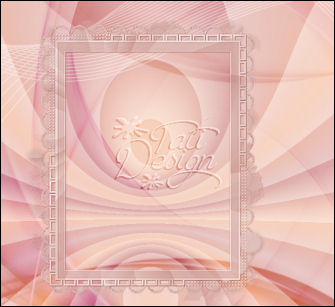
Paso 13
Efectos / Efectos 3D / Sombra: 2 / 2 / 30 / 6 / Color: #804440.
Paso 14
Ajustar / Nitidez / Máscara de enfoque:

Paso 15
Abre el tube "Christmas_tree.pspimage" y copia.
Vuelve a tu trabajo y pega como nueva capa.
Mueve dentro del marco:
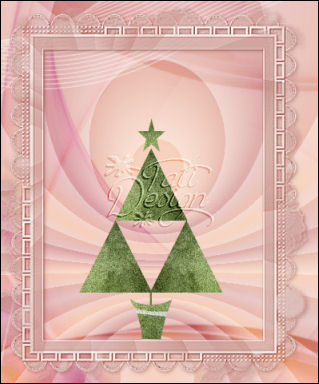
Paso 16
Efectos / Efectos 3D / Sombra: 0 / 0 / 75 / 30 / Color: #804440.
Paso 17
Abre el tube "garland.pspimage" y copia.
Vuelve a tu trabajo y pega como nueva capa.
Mueve debajo del árbol, sobre el marco:
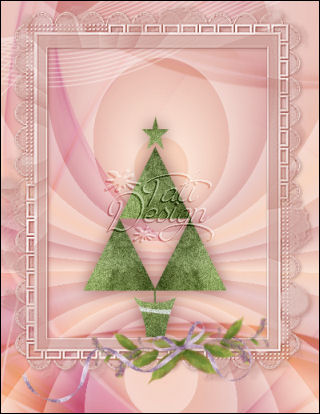
Paso 18
Efectos / Efectos 3D / Sombra: 4 / 1 / 50 / 10 / Color: #804440.
Paso 19
Ajustar / Nitidez / Máscara de enfoque (como antes).
Paso 20
Abre el tube "star.pspimage" y copia.
Vuelve a tu trabajo y pega como nueva capa.
Coloca en el espacio triangular del árbol de Navidad:
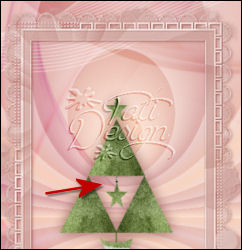
Paso 21
Abre el tube "Bad-Teddy_ de Kabuki.pspimage" y copia.
Vuelve a tu trabajo y pega como nueva capa.
Paso 22
Redimensiona al 90% (cuida que no esté activada la opción "Cambiar tamaño de todas las capas").
Coloca aproximadamente de la siguiente manera, con vistas a moverlo más tarde si es necesario:

Paso 23
En tu Paleta de capas, sitúate en la capa "Trama 3" y abre una nueva capa de trama.
Paso 24
De la carpeta "Brush", abre el tube "Winter020b".
Archivo / Exportar / Pincel personalizado (ponle nombre y haz clic en "Aceptar").
Paso 25
Activa la Herramienta de "Pincel" y elige el pincel que acabas de guardar,
con la configuración que aparece por defecto.
Paso 26
Aplicar el pincel con el color #f3b8b7 haciendo 1 clic en tu trabajo (da igual dónde).
Paso 27
Efectos / Efectos 3D / Sombra: -4 / 3 / 60 / 30 / Color: #8b353b.
Paso 28
Capas / Duplicar.
Paso 29
Capas / Fusionar / Fusionar hacia abajo.
Mueve a la esquina inferior izquierda:
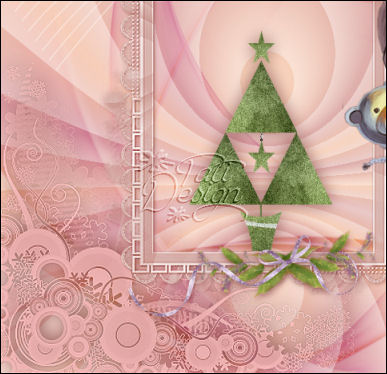
Ajustar / Nitidez / Enfocar.
Paso 30
Abre el tube "daisies_script.pspimage" y copia.
Vuelve a tu trabajo y pega como nueva capa.
Mueve al lado derecho:

Paso 31
Baja la Opacidad de la capa a 63.
Paso 32
Capas / Duplicar.
Mueve a la esquina superior izquierda como se muestra en la captura de pantalla:

Paso 33
Baja la Opacidad de la capa a 35.
Paso 34
Activa la Herramienta de "Selección/Rectángulo", Fundido 0, para hacer la siguiente selección:

Paso 35
Pulsa la tecla "Supr" del teclado para quitar esta parte del tube.
Paso 36
Selecciones / Anular selección.
Paso 37
Sitúate en la capa superior de la pila de capas.
Paso 38
Abre el tube "lower_flowers.pspimage" y copia.
Vuelve a tu trabajo y pega como nueva capa.
Paso 39
Efectos / Complementos / DCSpecial / Edger:
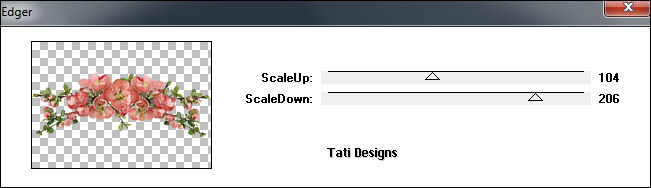
Paso 40
Mueve como se muestra en la captura siguiente, ajustando a la niña también, si es necesario:

Paso 41
Efectos / Efectos 3D / Sombra: 2 / -6 / 60 / 30 / Color: #8b353b.
Paso 42
Abre una nueva capa de trama.
Paso 43
Activa la Herramienta de "Selección/Rectángulo", Fundido a 0 y haz clic en "Selección personalizada":


Paso 44
Rellena la selección con el gradiente del principio:
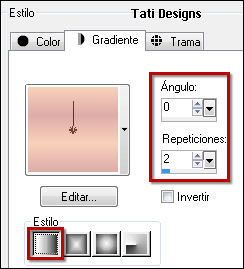
Paso 45
Efectos / Efectos de textura / Persianas:
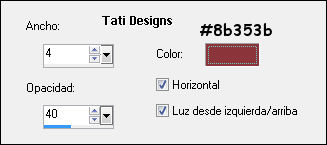
Paso 46
Selecciones / Anular selección.
Paso 47
Activa la Herramienta de Selección (K) para extender un poco más allá de los lados izquierdo y derecho:

Nota: activa cualquier otra Herramienta para desactivar la de Selección.
Paso 48
Efectos / Efectos de distorsión / Ondas:

Paso 49
Mueve al borde superior:

Paso 50
Capas / Duplicar. - Imagen / Voltear.
Paso 51
Capas / Duplicar.
Paso 52
Imagen / Rotación libre:

Paso 53
Mueve al lado izquierdo:
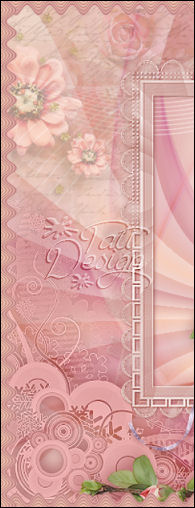
Paso 54
Capas / Duplicar. - Imagen / Espejo.
Paso 55
Sitúate en la capa superior de la pila de capas.
Capas / Fusionar / Fusionar hacia abajo (3 veces).
Paso 56
Efectos / Efectos 3D / Sombra: 0 / 0 / 100 / 6 / Color: #592326.
Paso 57
Abre el tube "baubles.pspimage" y copia.
Vuelve a tu trabajo y pega como nueva capa.
Paso 58
Efectos / Efectos 3D / Sombra: 5 / 2 / 50 / 11 / Color: #432725.
Paso 59
Mueve a la parte superior (mira la captura del Paso siguiente).
Paso 60
Abre el tube "text.pspimage" y copia.
Vuelve a tu trabajo y pega como nueva capa.
Coloca de la siguiente manera:

Paso 61
Abre una nueva capa de trama y escribe tu nombre con una fuente de tu elección.
Paso 62
Imagen / Agregar bordes / Simétrico de 2 píxeles con el color #c38582.
Imagen / Agregar bordes / Simétrico de 20 píxeles con el color#f1c7b8.
Paso 63
Activa la Herramienta de "Varita mágica", Fundido y Suavizado a 0.
Selecciona el borde blanco de 20 píxeles.
Paso 65
Efectos / Complementos / Unlimited 2.0 / Buttons and Frames / 3D Glass Frame 1:
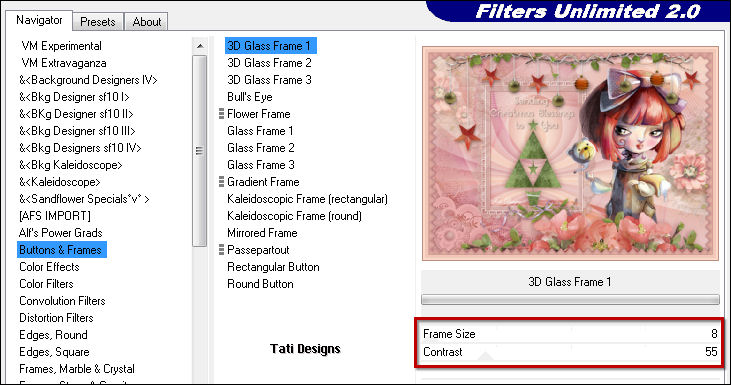
Paso 65
Selecciones / Invertir.
Paso 66
Efectos / Efectos 3D / Sombra: 0 / 0 / 75 / 10 / Color: #432725.
Paso 67
Selecciones / Anular selección.
Paso 68
Ajustar / Nitidez / Máscara de enfoque:

Paso 69
Exporta como archivo .jpg optimizado.
¡Se acabó!
Espero que te haya gustado y que hayas disfrutado con él.

.:. Si quieres enviarme tu trabajo con el resultado de esta traducción, ponte en contacto conmigo .:.
